QNAP NASにLANケーブルを4本挿してみた
LANポートが4つもあるQNAP NAS。
LANケーブルを4本挿せば4倍速くなる?
いや、そう単純ではないでしょう。
実は、これには色々設定があるようです。
ネットワークインターフェイスの設定。トランキンググループの設定。
どうもこれは4つのポートのうち2つずつ、あるいは4つともすべて、トランキンググループに分けることができるような感じです。
トランキングとは何かというと、要するに複数のポートをまとめて一つにしてしまうということ。
例えば、一本の回線が切断されたとしても、トランキンググループのもう一本の回線が通信を継続し続けるとか。
あるいは、2本まとめて2倍の帯域を確保できるとか!
QNAPでは以下の8つの設定があります。
Balance-rr (ラウンドロビン)
アクティブバックアップ
Balance XOR
Broadcast
IEEE 802.3ad (ダイナミックリンクアグリゲーション)
802.3ad LACPのサポート
Balance-tlb (アダプティブトランスミット負荷分散)
Balance-alb (アダプティブ負荷分散)
正直、これだけ細かい設定の違いはよくわかりません(笑)。説明が難しすぎです。
詳しくはこちらをどうぞ!!http://docs.qnap.com/nas/4.0/jp/index.html?network.htm
どれもフォールトトレラント(一部が故障しても正常動作を保ち続ける能力)とか書いてありますので、一本が切れてもそれを補うような働きはあるんじゃないかと思います。
負荷分散と書いてあるbalance-なんとかかんとかというのが、帯域を太くできる設定・・・?
よくわからないので、とりあえず4本つないで、これまで同様のAfter Effectsネットワークレンダリングをやってみることにしましょう!!
とりあえず4本つなぎました!!
ここにLANケーブルを4本つないでしまうと、ギガビットハブのポートとそれに繋げるPCは限られているので、とりあえずレンダリングサーバーは1台とし、LAN回線一本のときと、4本にして8つの設定を切り替えてみるということをやってみました。
気になる結果は・・・
まあ、結論から言うと、どの設定にしても5,6分で片付くので大差ありませんでした(笑)。
実際、スタンドアローンでレンダリングする時間と同じですので、ギガビットLAN回線一本ですでにボトルネックは解消していたわけですね。
まあしかし、負荷分散、フォールトトレラントのために、少なくとも二重化しておくのは良いことだと思います。
ちゃんとネットワークの知識のある方は、この細かい設定を活かせるんじゃないかと思いますので、ぜひお試しいただきたいと思います。
ではまた~
| ツイート |

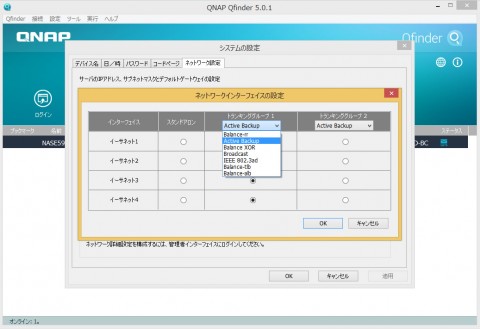
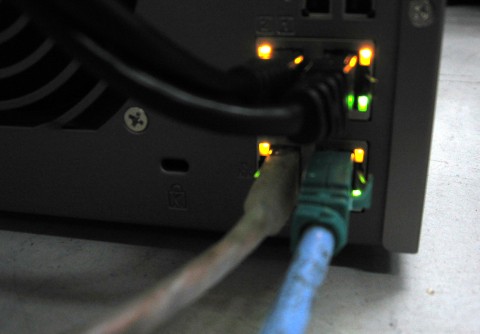

コメントを送信する
コメントを投稿するにはログインしてください。